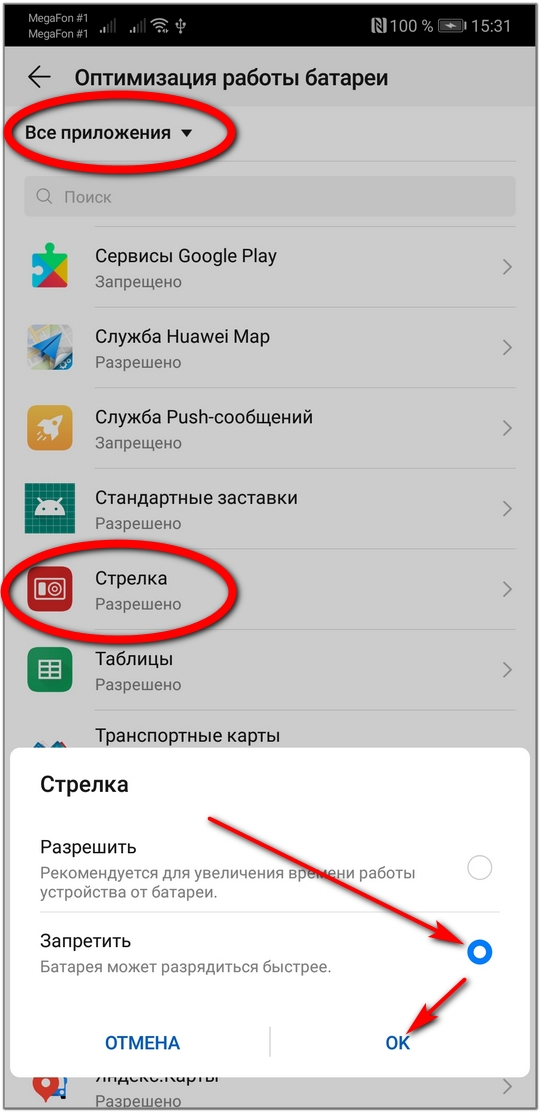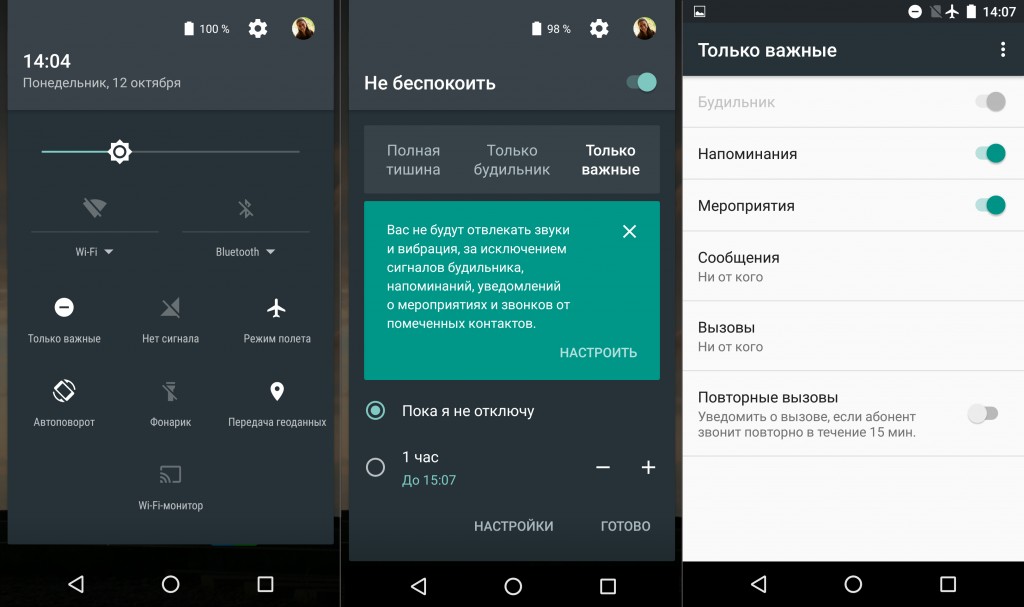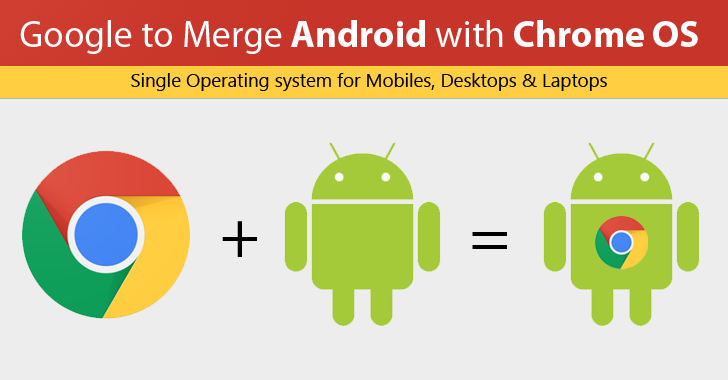Содержание
Что такое оптимизация в телефоне
Под словом «оптимизация» принято понимать комплекс мер, которые позволяют добиться более эффективной работы устройства. Они могут касаться самых разных аспектов: времени автономной работы, быстродействия и не только.
От качественной оптимизации смартфона напрямую зависит скорость его работы и другие параметры. При этом, если у вас на руках довольно мощное устройство, то многими советами вполне можно пренебрегать, так как сегодня «железо» очень органично работает с программными средствами и оболочкой. Особенно, если мы говорим о смартфонах именитых брендов: Google, Samsung, HONOR и др.
Однако, это актуально далеко не для каждого девайса. Со временем начинка стареет, а аккумулятор изнашивается, поэтому простор для улучшения работы смартфона становится все больше. Если вы не довольны тем, как функционирует устройство, или просто помешаны на оптимизации, то данная статья определенно для вас.
Содержание
- 1 Оптимизация автономной работы
- 1.
 1 Управление фоновым режимом
1 Управление фоновым режимом - 1.2 Отключение Wi-Fi, GPS, Bluetooth
- 1.3 Отключение голосового помощника
- 1.4 Настройка Greenify
- 1.5 Дополнительные советы
- 1.
- 2 Оптимизация памяти
- 2.1 Удаление неиспользуемых программ
- 2.2 Очистка кэша
- 3 Оптимизация Интернет-соединения
- 3.1 Установка DNS-сервера
- 3.2 Изменение настроек системы
- 4 Заключение
Оптимизация автономной работы
Управление фоновым режимом
Для своевременной отправки уведомлений и работы других функций некоторые приложения вынуждены работать background-режиме. Программами активируются фоновые задачи, которые нагружают систему, хоть и незначительно. Но если подобных процессов слишком много, и приложения могут в любой момент запускать их снова и снова, то это может ощутимо ударить по автономности.
Ограничив фоновую активность приложений вы можете серьезно продлить время работы аккумулятора, хотя это и зависит от сценария использования устройства.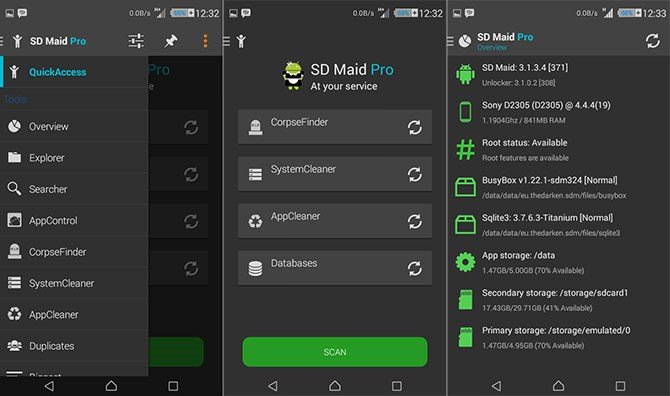 Чтобы сэкономить ресурсы батареи необходимо сделать следующее:
Чтобы сэкономить ресурсы батареи необходимо сделать следующее:
Шаг 1. Откройте настройки смартфона. Перейдите в раздел «Батарея», затем найдите вкладку «Расширенные настройки».
Шаг 2. Нажмите на строку «Оптимизировать использование батареи», после чего выберите любое приложение. Активируйте опцию «Автоматическая оптимизация».
Шаг 3. Повторите действия со всеми программами.
После применения оптимизации уведомления могут не приходить вовсе или приходить с задержкой. При появлении подобной ситуации с каким-либо приложением выберите опцию «Не оптимизировать» или «Всегда спрашивать». Первый вариант полностью запретит системе мешать автозапуску программы, при втором варианте она будет запрашивать возможность автоматически запустить приложение.
Однако, действий выше в некоторых случаях может быть недостаточно. Для полного отключения фонового режима нужен еще один этап оптимизации:
Шаг 1. Перейдите в настройки и откройте раздел «Приложения». Найдите строку «Автозапуск» и нажмите на нее.
Перейдите в настройки и откройте раздел «Приложения». Найдите строку «Автозапуск» и нажмите на нее.
Шаг 2. Появится список установленных приложений, для которых можно менять параметры автозапуска. Деактивируйте ползунки напротив выбранных вами программ, чтобы сэкономить заряд батареи. Спустя некоторое время результаты блокировок можно просматривать в журнале «Записи о блокировке».
Отключение Wi-Fi, GPS, Bluetooth
Разрабатывая самую популярную в мире мобильную операционную систему Google стремится упростить жизнь пользователей. Компания придумывает новые фишки для более простого взаимодействия между устройствами, более быстрого обмена файлами и не только. В частности, последние версии Android умеют искать сети Wi-Fi, даже когда данный беспроводной модуль отключен.
Благодаря этому смартфон может автоматически подключаться к сохраненным точкам доступа. Например, система может сама активировать модуль Wi-Fi и присоединиться к домашнему роутеру, чтобы вам не приходилось совершать лишних действий.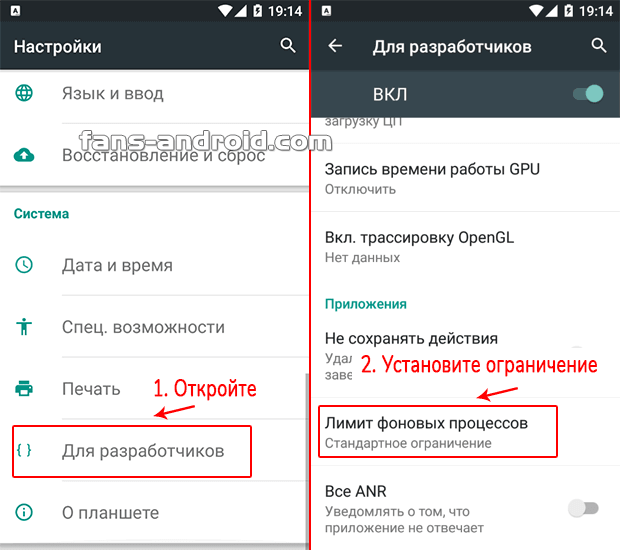 Однако, легко предположить, что такая возможность может также дополнительно разряжать аккумулятор, ведь определенным службам приходится все время сканировать сети, находящиеся поблизости.
Однако, легко предположить, что такая возможность может также дополнительно разряжать аккумулятор, ведь определенным службам приходится все время сканировать сети, находящиеся поблизости.
Кроме того, подобная функция может улучшить работу сервисов, использующих данные о местоположении, что в некоторых случаях на пользу не идет. Отключить постоянный поиск Wi-Fi и Bluetooth можно следующим образом:
Шаг 1. Откройте настройки системы и перейдите на вкладку «Местоположение». Зайдите в раздел «Поиск сетей Wi-Fi и устройств Bluetooth», после чего деактивируйте оба переключателя.
Шаг 2. На вкладке «Местоположение» можно увидеть список приложений, которые регулярно запрашивают вашу геолокацию. Для запрета доступа к этим данным нажмите на иконку программы, перейдите в «Разрешения», затем выберите «Местоположением» и установите параметр «Запретить». У навигаторов и подобных приложений стоит активировать опцию «Разрешить только во время использования» или «Спрашивать каждый раз».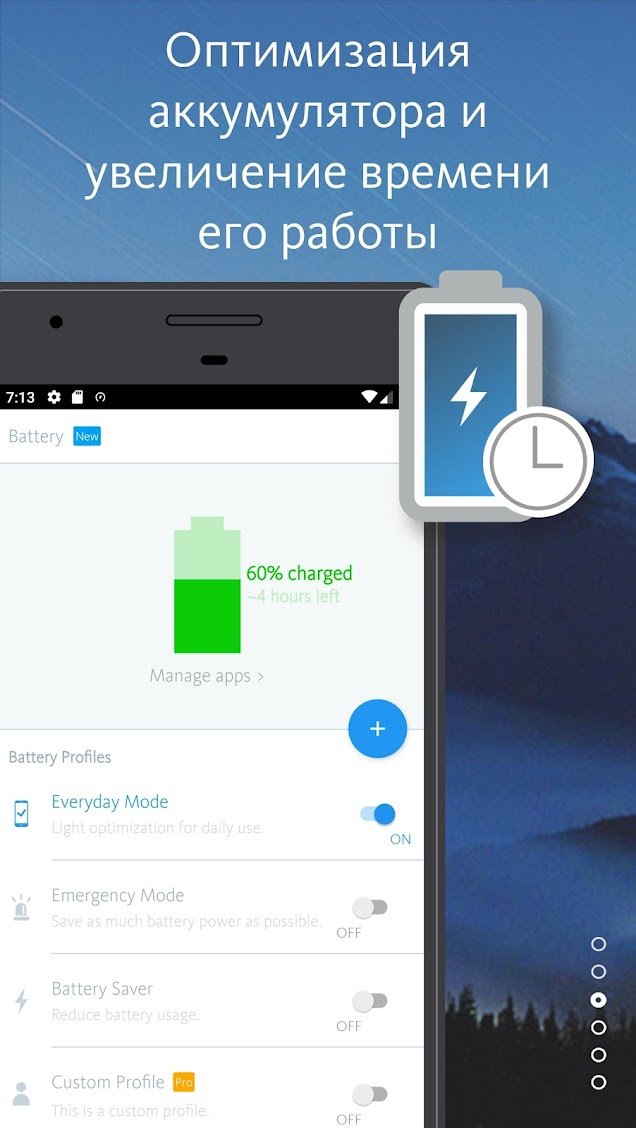
Шаг 3. Вернитесь в меню настроек и откройте раздел «Об устройстве». Найдите строку «Номер сборки» и нажмите на нее 5-10 раз, пока на экране не появится уведомление «Вы уже являетесь разработчиком, и это действие выполнять не нужно» или подобное.
Шаг 4. Снова перейдите в главное меню настроек и зайдите во вкладку «Системные настройки», затем «Для разработчиков». Активируйте ползунок «Для разработчиков» и пролистайте меню до раздела «Сети». Включите функцию «Ограничивать поиск сетей Wi-Fi».
Отключение голосового помощника
Еще одна бесспорно удобная функция Google – голосовой ассистент. С его помощью можно быстро делать поисковые запросы, писать сообщения или звонить, не прибегая к помощи рук. Что уж там, помощник от Google может управлять умным домом, взаимодействовать с установленными приложениями, рассказывать новости, планировать встречи и многое другое.
Однако, чтобы понять, как это может влиять на автономность, достаточно задать 1 вопрос: «Как ассистенту удается быть на связи в любой момент»? Все очень просто. Если подобная функция активирована на смартфоне, соответствующий процесс будет постоянно подслушивать вас, ожидая команды «Окей, Google». Отключить ассистента можно в несколько кликов:
Если подобная функция активирована на смартфоне, соответствующий процесс будет постоянно подслушивать вас, ожидая команды «Окей, Google». Отключить ассистента можно в несколько кликов:
Шаг 1. Откройте настройки смартфона и перейдите на вкладку «Google». Зайдите в раздел «Настройки для приложений Google», после чего выберите пункт «Поиск, Ассистент и голосовое управление».
Шаг 2. Нажмите на кнопку «Google Ассистент», затем «Voice Match/Окей, Google». Деактивируйте ползунок «Ok Google».
Настройка Greenify
Третий способ продлить время работы аккумулятора – использовать Greenify. Это утилита, которая управляет фоновыми процессами и уничтожает их, сохраняя ресурсы батареи. Фактически мы касались этой темы в разделе «Управление фоновым режимом», но системными средствами не всегда удается добиться максимального результата.
Программа доступна в Google Play, распространяется без рекламы и является бесплатной (некоторые экспериментальные функции открываются только в платной версии).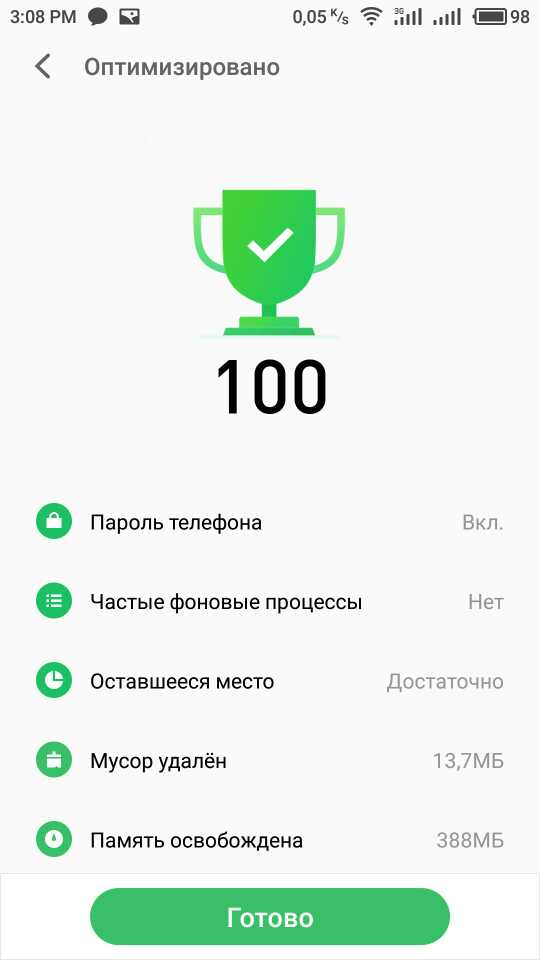 Для оптимизации автономности с помощью Greenify сделайте следующее:
Для оптимизации автономности с помощью Greenify сделайте следующее:
Шаг 1. Откройте приложение и нажмите кнопку «Далее». Выберите пункт «Я не уверен» (если вы знаете, что на смартфоне имеется root-доступ, режим работы Greenify можно будет изменить в настройках позже). Предоставьте необходимые разрешения.
Шаг 2. На главном экране нажмите «Показать другие приложения» и выберите все программы (в том числе и с раздела «Работают в фоновом режиме»), для которых вы хотите ограничить фоновую активность. Далее нажмите кнопку «+», затем три точки в верхнем правом углу и выберите «Показать все», чтобы отображались и предустановленные программы.
Шаг 3. Если выбранные приложения не нуждаются в гибернации по мнению Greenify, но вы хотите их усыпить, нажмите на любое из них и три точки в нижнем правом углу. Затем, активируйте функции «Игнор. раб. состояние» и «Игнор.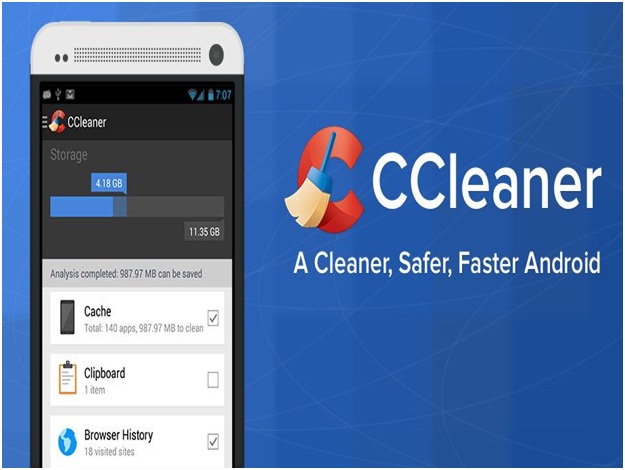 отсутствие фона». Теперь программа с подобной настройкой может быть усыплена.
отсутствие фона». Теперь программа с подобной настройкой может быть усыплена.
Greenify имеет огромный список возможностей, число которых можно значительно расширить, если в смартфоне разблокирован root-доступ и есть установленный Xposed Framework. Утилита может автоматически усыплять активные программы, в том числе и системные, при этом оставляя работать телефонию и важные push-уведомления.
Дополнительные советы
Есть ли еще какие-либо способы и лайфхаки, которые могут помочь продлить время работы гаджета? Да, но в отличие от описанных выше методов они ситуативны и не будут универсальными для любого смартфона. И все же, вот список того, что также может помочь:
- Используйте темные обои и тему. Данный совет вытекает из особенностей AMOLED/OLED-матриц. Технически эти матрицы устроены таким образом, что при отображении черной картинки пиксели попросту отключаются, поэтому для них вовсе не выделяется какой-либо энергии. Если у вашего смартфона AMOLED/OLED-дисплей, включайте темную тему.

- Включите автоматический режим энергосбережения. В настройках батареи практически в каждой прошивке есть подобная функция, благодаря которой принудительно снижается фоновая активность приложений, уменьшается яркость и частота обновления дисплея, а иногда даже замедляется и процессор. Включение режима можно настроить автоматически: например, в случае, если уровень заряда батареи упадет до 15%.
- Отключите функцию Always On Display. Подобная опция доступна на огромном количестве смартфонов с AMOLED-дисплеем. Она позволяет выводить только самую важную информацию (часы, уведомления) на главный экран, даже если он заблокирован (т.е., постоянно). В теории, с учетом достоинств AMOLED-матриц, энергопотребление при активации AOD не должно быть ощутимым, но на практике зачастую это предположение не оправдывается. В качестве альтернативы можно использовать жесты: двойной тап по экрану или даже корпусу смартфона, чтобы быстро просматривать уведомления и время без необходимости разблокировки.

Оптимизация памяти
Удаление неиспользуемых программ
Начнем с самого банального метода оптимизации внутреннего хранилища. Казалось бы, удалять те приложения, которыми мы не пользуемся – самая очевидная вещь. Но почему это так важно и какую пользу это принесет кроме освобожденного места под другие файлы?
Все дело в том, что флэш-память (как, например, и SSD-накопители) нуждается в свободном пространстве. Контроллер использует его как буфер для манипуляций с данными и операций чтения/записи. Процесс сохранения и удаления информации выглядит примерно так:
На первом этапе контроллер записывает какие-то данные (ячейки A-D) в свободный блок X. Затем ему нужно записать новую информацию (E-F) и перезаписать старую (A’-D’), после чего избавиться от нее (A-D), ведь она была обновлена. Контроллер запрограммирован таким образом, чтобы сохранять как можно больше свободных блоков ячеек, а не разбрасывать данные повсюду. Поэтому на 3 этапе он перемещает актуальные данные в новый пустой блок Y и очищает старый блок X.
Проблема в том, что по мере заполнения памяти блоков становится все меньше и меньше. В связи с этим контроллеру приходится проделывать больше операций чтения/записи, а значит уходит и больше времени на любые действия, связанные с памятью. Именно поэтому и важно оставлять около 20% свободного пространства (если вы хотите максимально быстрой работы устройства).
И хотя подобная рекомендация актуальнее в случае, когда мы говорим о компьютерах и SSD-накопителях, к смартфонам это в какой-то мере также применимо, ведь в них тоже используется флэш-память.
Для удаления и отключения неиспользуемых программ нужно сделать следующее:
Шаг 1. Откройте настройки устройства. Перейдите в раздел «Приложения», затем в «Управление приложениями». Выберите любую программу, которую хотите удалить. Нажмите на кнопку «Удалить».
Некоторые приложения нельзя удалить подобным образом. Например, определенные предустановленные программы от Google.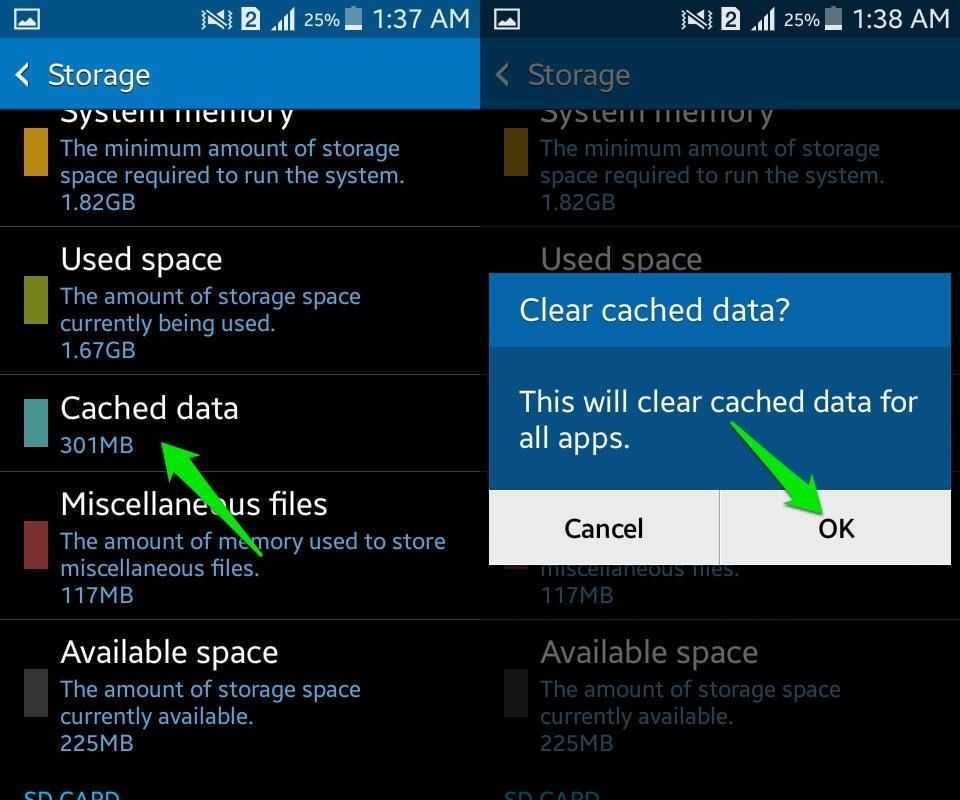 В таком случае, если они вам не нужны, можно просто отключить их или воспользоваться компьютером:
В таком случае, если они вам не нужны, можно просто отключить их или воспользоваться компьютером:
Шаг 2. Установите на компьютер USB-драйвер своего Android-устройства. Его можно найти на официальном производителя. Например, для OnePlus скачать драйвер можно здесь.
Шаг 3. Скачайте набор утилит ADB (нужен для отправки команд на смартфон) с официального сайта. После загрузки распакуйте архив на любой диск.
Шаг 4. В смартфоне откройте настройки и перейдите в раздел «Системные настройки». Затем откройте меню «Для разработчиков» и убедитесь, чтобы оно было активировано. Если вы не можете найти данный пункт в настройках, прочтите шаги 3-4 в разделе «Отключение Wi-Fi, GPS, Bluetooth» из нашей инструкции выше. Подключите смартфон к компьютеру и в меню «Для разработчиков» активируйте функцию «Отладка по USB». Подтвердите подключение во всплывающем окне на экране телефона.
Шаг 5.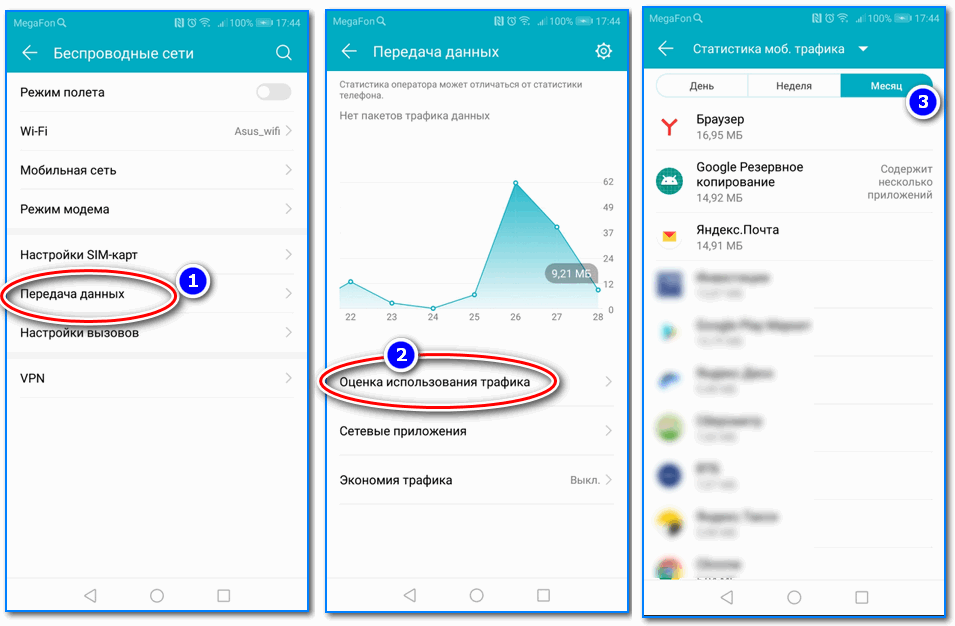 На компьютере откройте командную строку от имени администратора и напишите «cd C:platform-tools», где после «cd» следует путь к распакованному архиву. Теперь введите команду «adb devices». Если с драйверами и ADB все в порядке, в окне появятся строки: «* daemon started successfully» (при первом соединении смартфона с компьютером), «List of devices attached» и «####### device», где вместо символов «#» будет указан идентификатор смартфона.
На компьютере откройте командную строку от имени администратора и напишите «cd C:platform-tools», где после «cd» следует путь к распакованному архиву. Теперь введите команду «adb devices». Если с драйверами и ADB все в порядке, в окне появятся строки: «* daemon started successfully» (при первом соединении смартфона с компьютером), «List of devices attached» и «####### device», где вместо символов «#» будет указан идентификатор смартфона.
Шаг 6. Далее в командной строке введите «adb shell», а затем «pm list packages». На экране высветится список всех APK-пакетов (приложений), которые установлены на устройстве. Для удаления программы введите команду «pm uninstall —user 0 имя_пакета», где вместо «имя_пакета» укажите идентификатор из списка. Например, запрос «pm uninstall —user 0 com.google.android.youtube» позволяет деинсталлировать YouTube. Об успешном удалении будет свидетельствовать надпись «Success».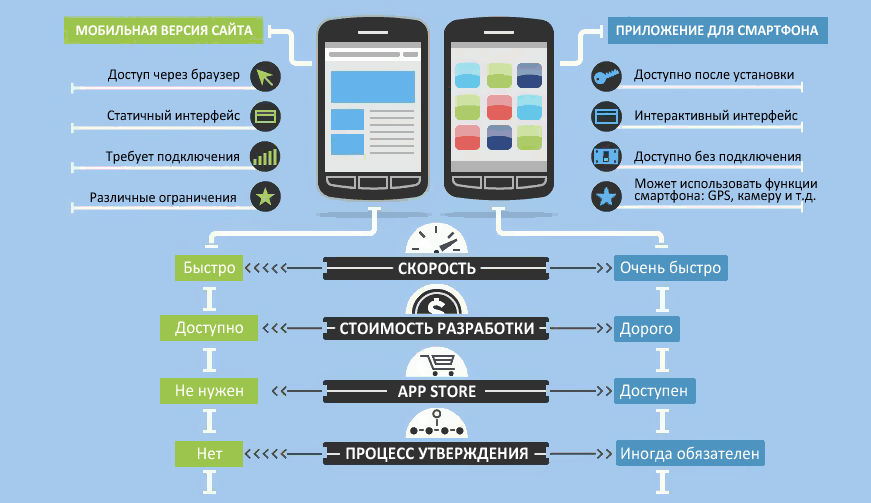
Очистка кэша
Не стоит забывать и о том, что во время работы приложения оставляют временные файлы или кэш. Эти данные нужны для ускорения загрузки данных, иногда прорисовки интерфейса. Однако, в некоторых случаях кэш может быть и бесполезным, попросту засоряя память устройства.
К примеру, Telegram постоянно кэширует различные медиафайлы, которые просматривает пользователь в сообщениях. Этот кэш, в частности, может сэкономить интернет-трафик, так как при повторной необходимости посмотреть контент его не придется загружать снова, ведь он сохранится в виде временного файла в памяти смартфона.
Итого: кэш на самом деле полезен, но иногда его накапливается настолько много, что приложение начинает «весить» в несколько раз больше. Поэтому, с определенной периодичностью рекомендуется удалять временные файлы. Тем более, что существует множество утилит, позволяющих автоматизировать это действие и даже указывать, как программы подвергать очистке.
Рассмотрим процесс на примере утилиты SD Maid:
Шаг 1. Скачайте приложение SD Maid (ссылка в Google Play), запустите его. Предоставьте разрешения на доступ к хранилищу, карте памяти и истории использования, как показано на скриншотах.
Скачайте приложение SD Maid (ссылка в Google Play), запустите его. Предоставьте разрешения на доступ к хранилищу, карте памяти и истории использования, как показано на скриншотах.
Шаг 2. Нажмите кнопку «Сканировать». Дождитесь результата сканирования, затем выберите «Запустить сейчас» и «Пуск».
Для глубокой очистки кэша требуется платная версия SD Maid, которая очищает не только мелкий и системный мусор, но и освобождает основной объем памяти – удаляет временные файлы приложений. Задать оптимизацию по расписанию можно в настройках.
Оптимизация Интернет-соединения
Установка DNS-сервера
Последнее, чего мы будем добиваться – оптимизации сети. Для ускорения загрузки веб-страниц в браузере может помочь смена DNS-сервера в настройках смартфона. Подробную инструкцию вы можете найти в другой нашей статье, где мы боролись с рекламой: «Спам в телефоне: как избавиться и что это такое?».
Благодаря смене DNS вы сможете не только уменьшить время отклика между смартфоном и сервером, но и избавиться от рекламы, а также разблокировать некоторые недоступные интернет-ресурсы.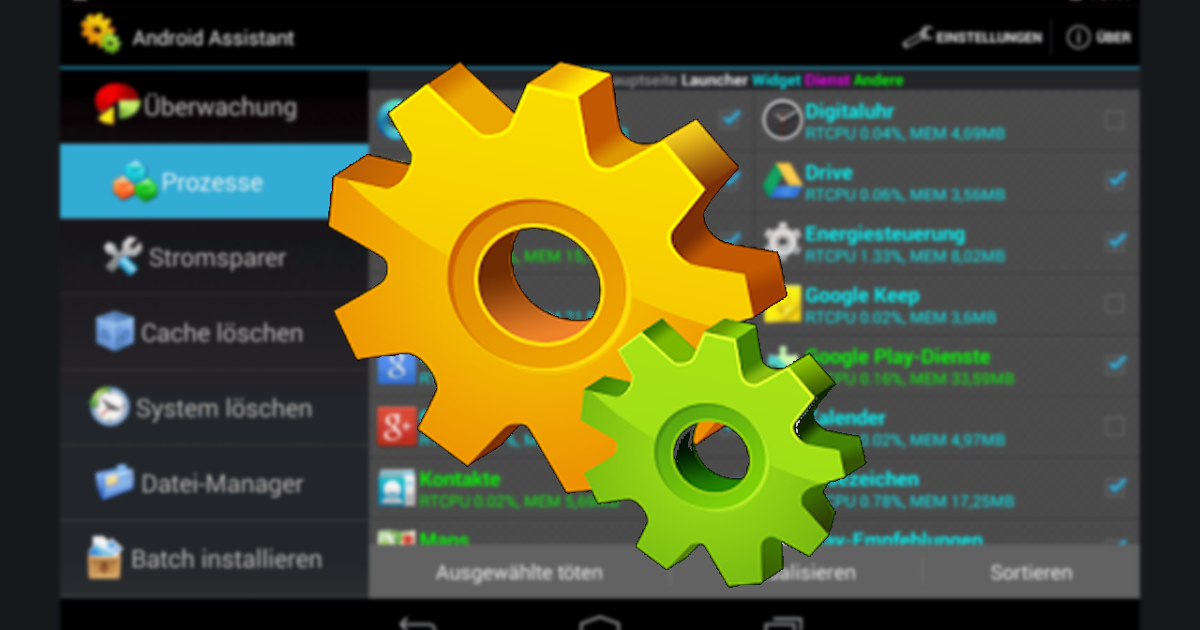 Стоит отметить, что есть множество DNS-серверов с некоторыми особенностями. Вот наиболее популярные из них:
Стоит отметить, что есть множество DNS-серверов с некоторыми особенностями. Вот наиболее популярные из них:
Google DNS – один из самых распространенных серверов от компании Google. Имеет защиту от спуфинг-атак и предоставляет данные о сайтах с максимально быстрой скоростью благодаря применению эффективной технологии кэширования данных. Подойдет в большинстве случаев, особенно, если вы не использовали данный сервер ранее.
Адрес сервера: dns.google
Cloudflare DNS – сервер от американской компании Cloudflare, специализирующейся на предотвращении DDoS-атак. Учитывая тот факт, что разработчик проделывает серьезную работу в обеспечении безопасности сайтов, можно быть уверенным, что кроме увеличенной скорости загрузки веб-страниц вы также получаете надежную защиту своих персональных данных.
Адрес сервера: 1dot1dot1dot1.cloudflare-dns.com
AdGuard DNS – надежный сервер, который поможет бороться с рекламой. Пусть и в быстродействии он может уступать условному Google DNS, на практике это отставание вы не заметите.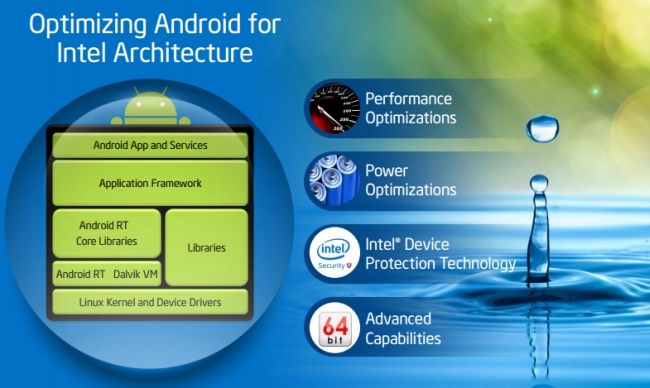 Кроме того, для пользователей ПК разработчик предлагает сервера с разными режимами: «По умолчанию», «Семейный» и «Нефильтрующий» – отличное подспорье, чтобы надолго забыть о смене DNS на всех своих устройствах.
Кроме того, для пользователей ПК разработчик предлагает сервера с разными режимами: «По умолчанию», «Семейный» и «Нефильтрующий» – отличное подспорье, чтобы надолго забыть о смене DNS на всех своих устройствах.
Адрес сервера: dns.adguard.com
Quad9 DNS – еще один вариант сервера для тех, кто трепетно относится к своей конфиденциальности и безопасности. Компания имеет рабочие кластеры в 90 странах мира и базируется на защите пользователей от фишинга и вредоносных программ. Quad9 DNS появилась в публичном пространстве в 2017 году и использует технологии IBM Force-X, способные не только отгородить от опасности, но и ускорить загрузку веб-страниц.
Адрес сервера: dns.quad9.net
Изменение настроек системы
Завершающий штрих в разделе оптимизации Интернет-соединения – системные настройки. Зачастую в смартфоне можно найти те возможности, которым не все придают особого значения.
Например, еще в Android 7 появилась функция «Не отключать мобильный Интернет», которая позволяет всегда держать передачу мобильных данных включенной. Это нужно для более быстрого переключения с Wi-Fi или наоборот. Конечно, это может негативно сказаться на автономности устройства, но если в этом плане вам не о чем беспокоиться, то такая «фишка» может быть весьма полезной.
Это нужно для более быстрого переключения с Wi-Fi или наоборот. Конечно, это может негативно сказаться на автономности устройства, но если в этом плане вам не о чем беспокоиться, то такая «фишка» может быть весьма полезной.
Еще одна функция, которая в некоторых случаях (зависит от конкретного смартфона) может быть эффективной – «Аппаратное ускорение в режиме модема». Данная опция позволяет взять на себя управление точкой доступа Wi-Fi не процессору, а другому оборудованию. Это может помочь решить проблемы с подключением и немного разгрузить CPU, чтобы он работал эффективнее.
Итак, для активации настроек необходимо сделать следующее:
Шаг 1. Откройте настройки смартфона и перейдите в раздел «Системные настройки», затем в «Для разработчиков» (это меню нужно разблокировать; показано как в разделе «Отключение Wi-Fi, GPS, Bluetooth» на шаге 3 и 4).
Шаг 2. Пролистайте список до вкладки «Сети» и активируйте ползунки «Не отключать мобильный Интернет» и «Аппаратное ускорение в режиме модема». Убедитесь, что сам раздел «Для разработчиков» также активен.
Убедитесь, что сам раздел «Для разработчиков» также активен.
Заключение
Представленные выше советы и инструкции призваны улучшить автономность, быстродействие и скорость Интернет-соединения вашего устройства. Без сомнений, рекомендованный нами список методов мог быть еще шире, но некоторые из них мы уже упоминали в других статьях: «Как ускорить работу смартфона или планшета на Android» и «Как продлить время работы аккумулятора на Android: только рабочие советы».
Может быть вы знаете другие полезные советы для оптимизации смартфона? Расскажите о них в комментариях!
настройка устройства, способы ускорить приложения
Содержание:
- Что такое оптимизация смартфона на андроид и для чего она нужна
- Способы оптимизации смартфона с Android
- Как установить оптимальные настройки на андроиде
- Обновление ОС и приложений — делать или нет
- Сторонние программы для очистки телефона
- Сброс настроек, или Hard reset
- Очистка внутренней памяти девайса
- Удаление ненужных приложений и отключение визуальных эффектов
Когда телефоном активно пользуются, в нем накапливаются лишние данные, происходят сбои, замедляется работа.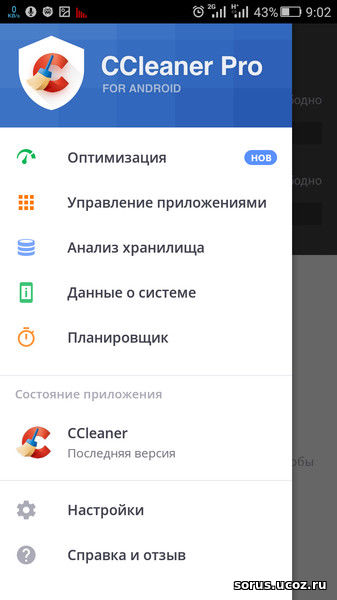 Зная, что такое оптимизация приложений на андроид, можно увеличить производительность смартфона и время работы без подзарядки. Есть много способов ускорить свой девайс, начиная с удаления лишних фото, заканчивая откатом системы.
Зная, что такое оптимизация приложений на андроид, можно увеличить производительность смартфона и время работы без подзарядки. Есть много способов ускорить свой девайс, начиная с удаления лишних фото, заканчивая откатом системы.
Что такое оптимизация смартфона на андроид и для чего она нужна
Оптимизация на андроиде — системный процесс, который запускается автоматически. Благодаря ему удаляются ненужные данные, восстанавливается контакт между связанными файлами, проверяется, целесообразно ли тратить ресурсы системы на отдельные приложения. После оптимизации освобождается память, программы начинают работать быстрее и корректно.
Оптимизация значительно улучшает производительность устройств
Обратите внимание! Некоторые приложения, например, антивирусы, инициируют оптимизацию при каждом запуске телефона или с определенной периодичностью.
В целом на Android оптимизация приложений полезна, отключать ее не стоит. Однако порой происходят внутренние сбои в системе, и она запускается невовремя.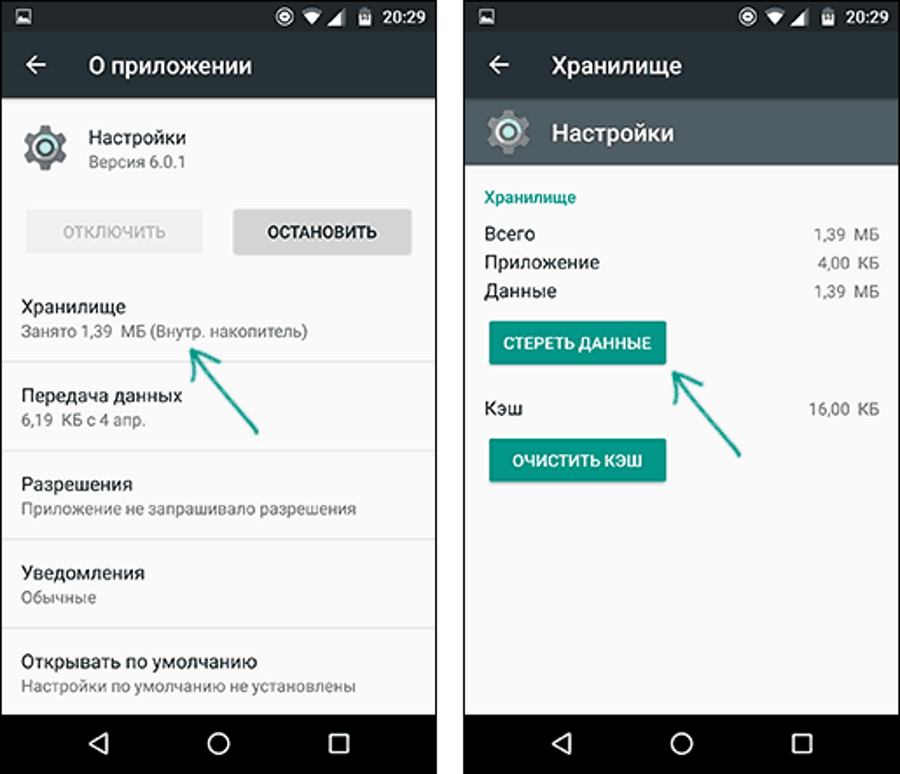 Это особенно неудобно, когда нужно срочно воспользоваться смартфоном. Иногда она продолжается бесконечно, устройство зависает, выдает ошибки. Приходится вытаскивать батарею, перезагружать телефон. При этом на Android оптимизацию нельзя отключать, устанавливая кастомные прошивки с такой функцией. Обычно они лишь усугубляют ситуацию.
Это особенно неудобно, когда нужно срочно воспользоваться смартфоном. Иногда она продолжается бесконечно, устройство зависает, выдает ошибки. Приходится вытаскивать батарею, перезагружать телефон. При этом на Android оптимизацию нельзя отключать, устанавливая кастомные прошивки с такой функцией. Обычно они лишь усугубляют ситуацию.
Способы оптимизации смартфона с Android
Оптимизация приложений Android при включении — как убрать
Простейшие способы оптимизации смартфона на андроиде — регулярный сброс настроек и перезагрузка. Перезагрузку делают каждую неделю. Это позволяет очистить память и восстановить систему, в которой накопились ошибки.
Важно! Откат к изначальным настройкам желателен раз в полгода, при этом важные данные сохраняют на другом носителе — флешке или компьютере.
Также для оптимизации используют:
- изменение настроек синхронизации;
- удаление антивируса;
- удаление программ типа CCleaner, Clean Master;
- установку облегченной оболочки;
- отключение геолокации, GPS;
- обновление операционной системы;
- создание СВАП-файла;
- отключение анимации.

Синхронизация данных не только разряжает батарею и тратит интернет-трафик, она еще и расходует немало ресурсов системы. Чтобы подкорректировать ее, в настройках снижают периодичность синхронизации или выбирают вариант соединения только через Wi-Fi. То же с GPS и анимацией — ресурсы тянут, но особой пользы не приносят.
Красивые обои — это приятно, но затратно по ресурсам
С антивирусами и оптимизаторами (Clean Master и ему подобные) на дорогих современных телефонах проблемы бывают редко. На старых или бюджетных моделях система порой не тянет эти программы, или плюсы от них не окупают минусов, без них смартфон работает лучше.
С тем, как оптимизировать андроид, поможет SWAP. Это файл подкачки, который увеличит память телефона, но для его создания необходимы Root-права. С помощью утилиты Roehsoft SWAPit RAM EXPANDER во внутренней памяти или на SD-карте резервируется место, где будут хранить данные некоторые приложения.
Важно! На продвинутых устройствах создавать СВАП нет смысла, так как они делают кэш по умолчанию.
Как установить оптимальные настройки на андроиде
Что такое кэш в телефоне андроид — подробная информация
Есть несколько хитростей, которые сделают смартфон сообразительнее. Первая — использование «Режима разработчика» или «Параметров разработчика». Root-права не нужны, но ради производительности придется пожертвовать красотой экрана. Для оптимизации памяти на андроиде делают следующее:
- Заходят в настройки, выбирают пункт «Об устройстве».
- Нажимают 7 раз на номер сборки, это даст доступ к меню разработчика.
- Активируют принудительную обработку GPU.
- Уменьшают масштаб анимации, убирают анимацию окон.
- Сокращают фоновые процессы минимум до 3 (одновременно смогут работать не больше трех приложений).
Обратите внимание! Оптимизация андроид путем ограничения процессов в этом режиме приведет к тому, что при открытии новых приложений те, что запущены ранее, будут выключаться.
Настройка через меню разработчика
Обновление ОС и приложений — делать или нет
Усовершенствованные версии операционной системы и приложений полезны. Как правило, в них исправлены баги, ошибки, некоторые меньше весят. Однако если разработчик перемудрил, ситуация будет противоположной. Лучше, когда автоматическое обновление отключают и читают отзывы перед установкой новых файлов.
Как правило, в них исправлены баги, ошибки, некоторые меньше весят. Однако если разработчик перемудрил, ситуация будет противоположной. Лучше, когда автоматическое обновление отключают и читают отзывы перед установкой новых файлов.
К сведению! Неплохой пример оптимизации — андроид 9 версии Pie. В нем встроено несколько функций, ускоряющих работу системы.
Сторонние программы для очистки телефона
Есть несколько приложений для освобождения оперативной и физической памяти устройства. Они полезны, чтобы оптимизировать планшет андроид, как и любой другой девайс. Вот список:
- Power Clean;
- SD Maid;
- CCleaner;
- App Manager;
- Avira Android Optimizer;
- Clean Master.
У всех схожий функционал, понятный интуитивно, значит установить и использовать эти программы не составит труда.
Сброс настроек, или Hard reset
Оптимизация телефона андроид с помощью отката системы — вариант радикальный, но если смартфон глючит все время и беспощадно, это то, что надо. Порядок действий:
Порядок действий:
- Заходят в «Общие настройки» устройства.
- Выбирают вариант «Восстановление и сброс» (в некоторых версиях может называться иначе).
- Нажимают на «Сброс настроек».
- Подтверждают, тапнув по «Сбросить».
После этого система вернется в первозданный вид, но исчезнут все данные, которые пользователь вносил в телефон. Заранее делают бэкап.
Порядок действий при откате (на некоторых моделях меню выглядит иначе)
Очистка внутренней памяти девайса
Фотографии, видео, текстовые и другие файлы в большом количестве затрудняют работу телефона. Время от времени нужно удалять их или перемещать в облако, на другие носители. Поможет и установка карты памяти. Также полезно чистить кэш через Recovery меню или с помощью Wipe Cache Partition — опции сброса кэша.
Важно! Большую роль играет на андроиде оптимизация игр. Многие из них подкачивают данные, даже если не запущены, занимают много места и памяти. Если в приоритете скорость работы телефона, игры лучше удалить или ограничиться самыми простыми.
Удаление ненужных приложений и отключение визуальных эффектов
Виджеты, яркая анимация окон, живые обои смотрятся красиво, но замедляют работу телефона. Желательно отказаться от таких излишеств или хотя бы свести их к минимуму. То же самое с некоторыми службами, приложениями, которые установлены по умолчанию, но никогда не используются. Если они не системные, андроид оптимизируют, удаляя их, освобождая место и память.
Телефон, избавленный от мусора и тяжелой анимации, способен удивить хозяина такой скоростью работы, какой в нем и не подозревали. Он не виснет при включении, не глючит, а значит, не подводит в самый ответственный момент.
Автор:
Влaдимиp Гpoмaкoв
8 простых способов ускорить медленный смартфон
Благодаря более мощному аппаратному обеспечению и долгосрочным обновлениям программного обеспечения телефоны Android прошли долгий путь с точки зрения производительности.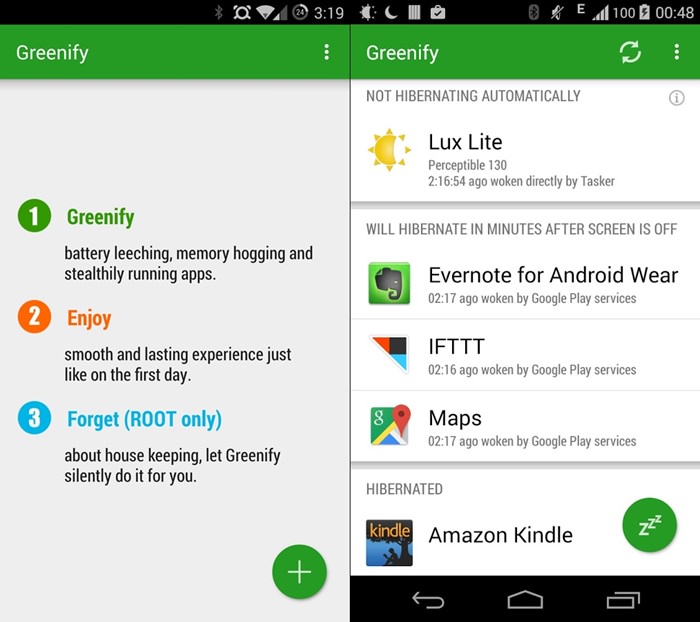 Вам будет сложно найти приложения и игры, с которыми ваш флагманский телефон не справится. Большинство устройств среднего класса тоже способны. В наши дни даже бюджетные телефоны на Android обладают хорошей производительностью.
Вам будет сложно найти приложения и игры, с которыми ваш флагманский телефон не справится. Большинство устройств среднего класса тоже способны. В наши дни даже бюджетные телефоны на Android обладают хорошей производительностью.
Тем не менее, есть разница между только что распакованным смартфоном и тем, который использовался какое-то время, с множеством установленных приложений и игр, множеством ненужных файлов и замкнутым кругом разрядки и перезарядки аккумулятора. В конце концов, даже самые лучшие телефоны Android через несколько лет начинают работать медленнее.
Есть вещи, которые вы можете сделать, чтобы улучшить производительность вашего телефона. Хотя эти методы не сделают его таким же быстрым, как флагманы последнего поколения, такие как Samsung Galaxy S22 Ultra или Google Pixel 7 Pro, вы должны заметить некоторое повышение производительности. Если вы имеете дело с медленным телефоном, вот наши главные советы, которые помогут вернуть бодрость вашему Android-устройству.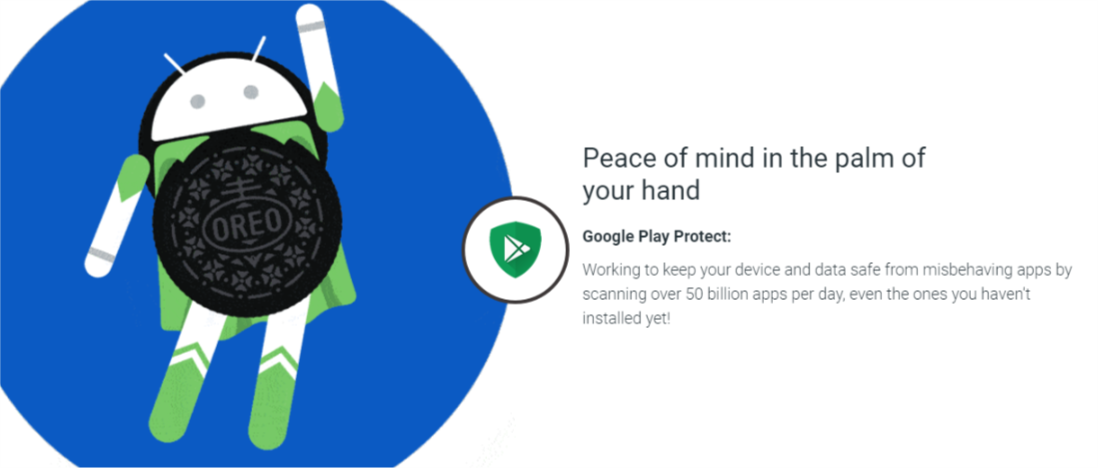
1. Перезагрузите телефон
Мы не хотим походить на тех сотрудников службы поддержки, которые решают проблемы с электроникой только перезапуском устройства, но перезагрузка должна быть вашим первым действием по устранению неполадок, если ваш телефон внезапно замедляется. Этот простой хак может творить чудеса с производительностью вашего телефона, особенно если надоедливые фоновые процессы приложений вызвали падение.
Система управления памятью Android
превосходна, и у большинства телефонов более чем достаточно оперативной памяти. Но если вы используете бюджетный телефон с 3 ГБ или 4 ГБ ОЗУ или меньше, перезагрузка может улучшить общую производительность. Рекомендуется перезагружать телефон хотя бы раз в неделю. Но если он становится вялым между перезагрузками, увеличьте частоту до каждого второго дня.
2. Освободите место для хранения
Вы, вероятно, знакомы с нехваткой памяти, если у вас старый телефон. Вещи замедляются, когда ваш телефон разряжается. Google утверждает, что вы заметите проблемы с производительностью при использовании менее 10% доступного хранилища на устройстве. Мы думаем, что лучше держать неиспользуемое пространство для хранения на уровне 20%.
Google утверждает, что вы заметите проблемы с производительностью при использовании менее 10% доступного хранилища на устройстве. Мы думаем, что лучше держать неиспользуемое пространство для хранения на уровне 20%.
Вот как удалить беспорядок, если ваше хранилище почти заполнено:
- Открыть
Настройки
приложение. - Перейти к
Хранение
настройки или найдите «хранилище» в строке поиска настроек. Вы найдете его под
Аккумулятор и уход за устройством
на телефоне самсунг.2 изображения
- Удалите неиспользуемые приложения, удалите фотографии и очистите неиспользуемые файлы. Выполните следующие действия для получения более подробной информации о
освобождение места на вашем устройстве
.
У большинства производителей есть способ оптимизировать пространство для хранения. Например, в телефонах Samsung есть опция «Уход за устройством», которая удаляет старые файлы и данные приложений.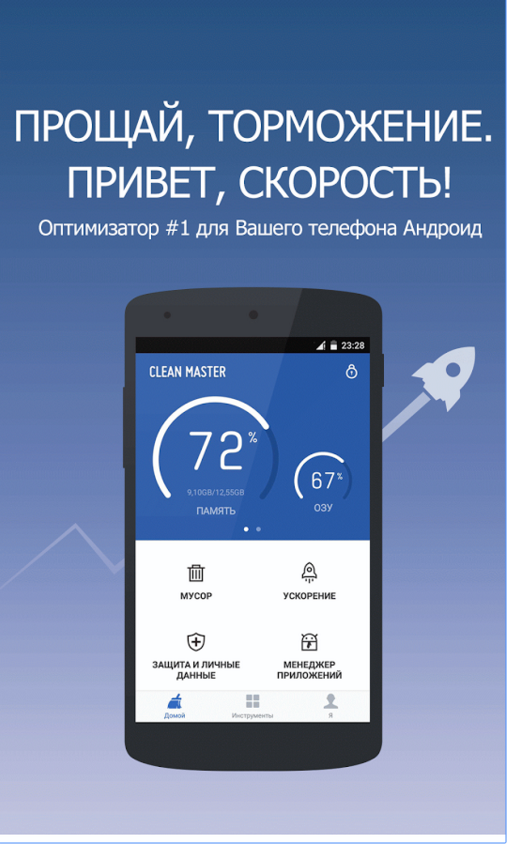 Вы можете скачать приложение Files by Google, чтобы очистить кеш приложения, дубликаты изображений, большие файлы и ненужные медиафайлы. Если на вашем телефоне много фотографий или видео, сохраните их в Google Фото, чтобы освободить место. Наши советы и рекомендации по работе с Google Фото проведут вас через весь процесс.
Вы можете скачать приложение Files by Google, чтобы очистить кеш приложения, дубликаты изображений, большие файлы и ненужные медиафайлы. Если на вашем телефоне много фотографий или видео, сохраните их в Google Фото, чтобы освободить место. Наши советы и рекомендации по работе с Google Фото проведут вас через весь процесс.
3. Удалите неиспользуемые приложения Android
Неиспользуемые приложения занимают место на вашем мобильном телефоне и могут забивать память (ОЗУ), если они работают в фоновом режиме. Если вы загрузили приложения, которые больше не используете, их удаление может улучшить плавность работы системы и время автономной работы. Существуют разные способы удаления приложений, но обычно вы можете нажать и удерживать значок приложения и либо выбрать Удалить , либо перетащить значок в окно удаления, которое появляется в верхней части экрана.
Вы можете очистить кеш отдельных приложений, если не хотите удалять приложения. На стоковом Android нажмите Настройки > Память > Другие приложения , коснитесь приложения и выберите Очистить кэш . На Samsung нажмите Настройки > Приложения . Отсюда вы можете отсортировать по размеру или выбрать приложение и нажать Хранилище > Очистить кеш . Кэш будет накапливаться снова, поэтому это не так эффективно, как удаление приложения.
На стоковом Android нажмите Настройки > Память > Другие приложения , коснитесь приложения и выберите Очистить кэш . На Samsung нажмите Настройки > Приложения . Отсюда вы можете отсортировать по размеру или выбрать приложение и нажать Хранилище > Очистить кеш . Кэш будет накапливаться снова, поэтому это не так эффективно, как удаление приложения.
4. Изменить системную скорость анимации
Изменение скорости системной анимации на вашем телефоне Android не ускорит ее, но создаст впечатление, что ваше устройство работает быстрее. Это ощущение повышенной производительности системы связано с уменьшением задержки анимации, в результате чего графические последовательности завершаются быстрее.
Этот трюк кажется почти волшебством, если анимация на вашем телефоне Android кажется особенно медленной или вялой.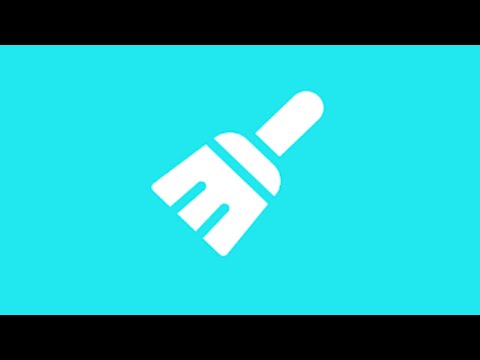 Вы можете отключить системную анимацию для лучшего результата. Однако в процессе вы пожертвуете яркими эффектами перехода. Этот параметр обычно скрыт в параметрах разработчика, поэтому ознакомьтесь с нашим руководством по ускорению анимации на вашем телефоне Android для получения более подробной информации.
Вы можете отключить системную анимацию для лучшего результата. Однако в процессе вы пожертвуете яркими эффектами перехода. Этот параметр обычно скрыт в параметрах разработчика, поэтому ознакомьтесь с нашим руководством по ускорению анимации на вашем телефоне Android для получения более подробной информации.
5. Используйте приложения версии Lite
Google и несколько других разработчиков предлагают версии своих приложений Lite или Go для старых и недорогих устройств Android с ограниченным объемом оперативной памяти и хранилища. Приложения Lite Edition меньше по размеру и требуют меньше ресурсов, чем их полноценные аналоги.
Google предлагает облегченные версии нескольких приложений, включая Google Go, Camera Go, Assistant Go и Maps Go. Вы также найдете облегченные версии других популярных приложений в Play Store, включая Twitter, Spotify и Facebook.
6. Обновление до последней версии ПО
Если ваш телефон работает медленно, проверьте наличие доступных обновлений. Google оптимизирует Android с каждым новым выпуском, и большинство производителей делают то же самое для своих программных скинов. Таким образом, обновление до последней версии Android может высвободить системные ресурсы на вашем устройстве, что может помочь ускорить загрузку приложений и повысить плавность работы системы.
Google оптимизирует Android с каждым новым выпуском, и большинство производителей делают то же самое для своих программных скинов. Таким образом, обновление до последней версии Android может высвободить системные ресурсы на вашем устройстве, что может помочь ускорить загрузку приложений и повысить плавность работы системы.
Все основные OEM-производители прошли долгий путь с первых дней Android и теперь часто выпускают обновления программного обеспечения для своих устройств. Самое приятное то, что эти производители улучшают производительность и плавность работы системы на основе отзывов пользователей почти при каждом обновлении. Итак, перейдите в настройки обновления программного обеспечения и проверьте наличие любого доступного программного обеспечения OTA.
Убедившись, что у вас установлена последняя версия Android, найдите время, чтобы проверить Google Play Store, чтобы узнать, есть ли у вас какие-либо приложения, которые следует обновить. У нас есть руководство по обновлению приложения, в котором приведены пошаговые инструкции. Обновления приложений часто включают исправления ошибок и другие улучшения.
Обновления приложений часто включают исправления ошибок и другие улучшения.
Вы также можете включить автоматические обновления в магазине Google Play. Благодаря автоматическим обновлениям приложения обновляются, когда вы не используете телефон и у вас есть подключение к сети Wi-Fi. Вы можете настроить параметры, чтобы разрешить обновления с использованием мобильных данных, но ваш поставщик услуг может взимать дополнительную плату или замедлять скорость вашего интернета, если вы превысите свой месячный лимит данных.
7. Выполните сброс настроек
Если вы проработали все предложения до сих пор, и вы все еще имеете дело с устройством Pokey, поднимите его на ступеньку выше. Сброс к заводским настройкам — отличный, но экстремальный способ улучшить производительность. Он восстанавливает ваше устройство до исходного состояния и стирает все ваши данные.
Если вы готовы восстановить заводские настройки устройства Android, сначала создайте резервную копию важных данных. Затем после сброса телефона настройте его, установив только нужные вам приложения.
Затем после сброса телефона настройте его, установив только нужные вам приложения.
8. Рассмотрите возможность установки пользовательского ПЗУ
Если у вас относительно старый (и медленный) Android-телефон или телефон, для которого закончилась поддержка производителя, рассмотрите возможность установки на него специального ПЗУ или ядра. Это аннулирует вашу гарантию, но в любом случае срок ее действия уже истек, если ваше устройство такое старое.
Прежде чем продолжить, убедитесь, что загрузчик вашего телефона можно разблокировать, так как без этого вам, скорее всего, не повезет. На телефонах, где разблокировка загрузчика не является проблемой, способ рутирования и установки пользовательского ПЗУ или ядер зависит от варианта и производителя устройства.
Пользовательские ПЗУ
могут заблокировать ваш телефон, так что это не то, что вам нужно делать, если вы не хотите покупать новый телефон.
LineageOS и Paranoid Android являются одними из самых популярных пользовательских ПЗУ, хотя они могут быть не лучшими для вашего устройства с точки зрения стабильности. Проведите исследование, прежде чем решить, какой пользовательский ПЗУ установить на ваше устройство. Форумы XDA, как правило, являются хорошим местом для начала.
Проведите исследование, прежде чем решить, какой пользовательский ПЗУ установить на ваше устройство. Форумы XDA, как правило, являются хорошим местом для начала.
Немного ускорьте свой телефон
Существует множество причин, по которым телефон Android может со временем замедляться, и они могут повлиять даже на самые быстрые телефоны 5G. Следуя инструкциям по устранению неполадок, описанным в этой статье, вы сможете определить причину проблемы и предпринять шаги, необходимые для улучшения ситуации. Хотя эти советы могут немного повысить производительность медленного телефона, они не творят чудес. Подумайте о покупке нового телефона, если ваше устройство устарело или имеет ограниченные ресурсы.
На самом деле, Android IS оптимизирован, — объясняет Гэри. Это особенно верно, если видео посвящено производительности или каким-либо образом упоминает iOS. В основе этого комментария лежит идея о том, что устройства Apple высоко оптимизированы, потому что Apple контролирует аппаратное обеспечение, программное обеспечение и экосистему.
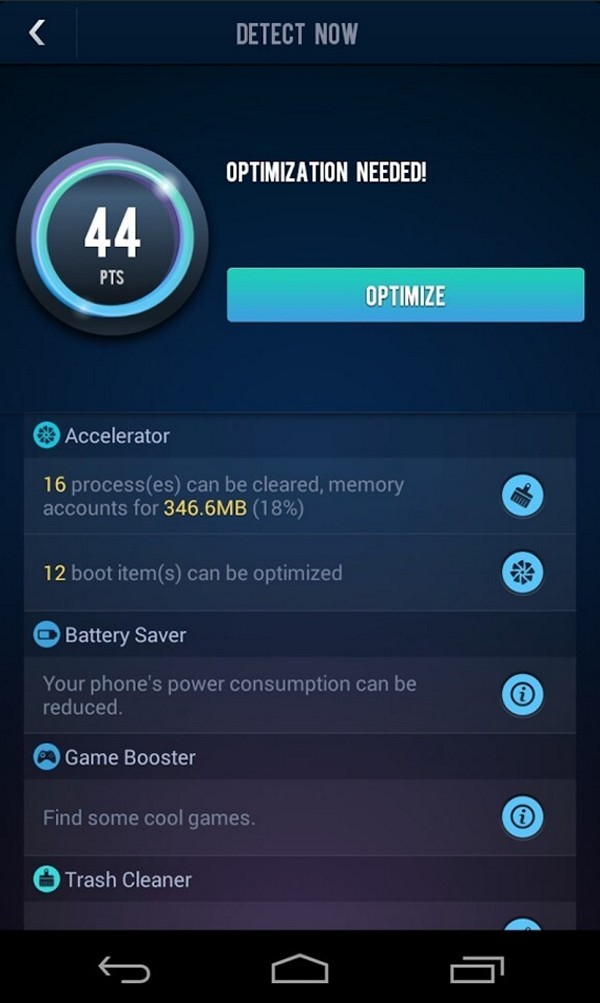 В то время как Android воспринимается как набор компонентов от разрозненной группы производителей и OEM-производителей. Конечно, решение Apple должно быть лучше оптимизировано?
В то время как Android воспринимается как набор компонентов от разрозненной группы производителей и OEM-производителей. Конечно, решение Apple должно быть лучше оптимизировано?
Где-то за всей этой оптимизацией скрывается скрытая потребность некоторых людей объяснить, почему кажется, что продукты Apple воспринимаются как «лучшие» (некоторыми) и почему (на данный момент) Apple выигрывает гонку за производительностью. Если бы только Android был лучше оптимизирован, то все их проблемы и неуверенность исчезли бы.
Первое, что мы должны признать, это то, что эта идея на самом деле основана на битве между Mac и PC. Тогда было то же самое. Apple контролировала аппаратное и программное обеспечение, в результате (по словам Apple) «это просто работает». В то время как Microsoft контролировала только программное обеспечение, оборудование поставлялось Dell, HP, IBM и кем угодно. И внутри этих Dell, HP, IBM, любых ПК был процессор от Intel или AMD, графический процессор от ATI (теперь AMD) или NVIDIA, жесткий диск от и т.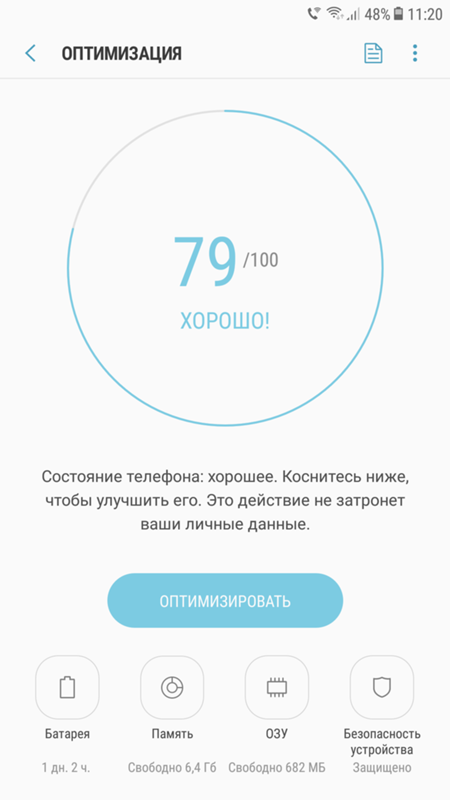 д. Apple использовала эту идею в своих маркетинговых кампаниях. И в какой-то степени это было действительно так. Последние 20 лет Windows была связана с правильными драйверами и ужасным синим экраном смерти.
д. Apple использовала эту идею в своих маркетинговых кампаниях. И в какой-то степени это было действительно так. Последние 20 лет Windows была связана с правильными драйверами и ужасным синим экраном смерти.
Перенесемся в сегодняшний день, и у нас похожая ситуация. Apple контролирует аппаратное и программное обеспечение iPhone (так же, как Mac), но Android похож на Windows и ПК. Google предоставляет операционную систему, но оборудование поступает от большой группы OEM-производителей, включая Samsung, Sony, LG, HTC и даже саму Google. SoC поставляются Qualcomm, Samsung, MediaTek, Huawei. ЦП в SoC поставляются ARM, Qualcomm или Samsung, а графические процессоры — либо ARM, либо Qualcomm и т. д. с недостаточно мощными процессорами и небольшим объемом памяти для флагманских устройств премиум-класса с ценой в 4 или 5 раз выше, чем у бюджетных моделей. Это означает, что если вы выберете неправильное устройство, вы легко получите плохой опыт работы с Android.
Но правда ли это? Нет.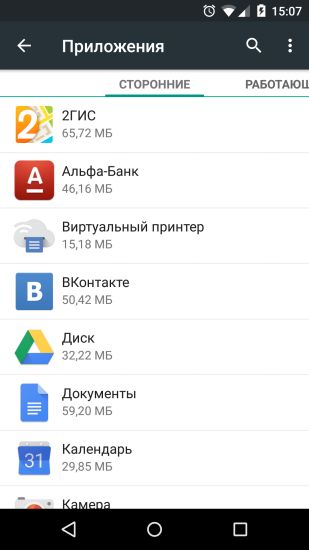 Android оптимизирован, и я могу это доказать!
Android оптимизирован, и я могу это доказать!
Java против C
Языком по умолчанию для Android является Java. Это факт, что приложения Java работают медленнее, чем приложения, написанные на C/C++, которые скомпилированы в собственный машинный код, однако в реальном мире разница в скорости не очень велика, поскольку типичное приложение тратит больше времени на ожидание пользовательского ввода или ожидание сетевой трафик, чем на самом деле выполнять какие-либо интенсивные вычисления. Если вы хотите узнать больше о разнице в скорости между Java и C, см. «Производительность приложений Java и C», — объясняет Гэри.
Первая ступенька лестницы «Android не оптимизирован» — это идея о том, что приложения iOS работают быстрее, потому что не используют Java. Принимая во внимание то, что я только что сказал о «реальной скорости», также стоит отметить, что большая часть Android на самом деле написана на C, а не на Java! Кроме того, многие (если не все) приложения и игры с интенсивным использованием ЦП/ГП для Android также написаны на C. Например, все, что использует один из популярных 3D-движков, таких как Unity или Unreal Engine, на самом деле будет родным приложением, а не Java-приложение.
Например, все, что использует один из популярных 3D-движков, таких как Unity или Unreal Engine, на самом деле будет родным приложением, а не Java-приложение.
Вывод? Во-первых, несмотря на то, что Java работает медленнее, чем нативные приложения, разница в скорости в реальном мире невелика. Во-вторых, виртуальная машина Android Java постоянно совершенствуется и теперь содержит очень сложную технологию для ускорения выполнения Java. В-третьих, большая часть Android, включая ядро Linux, написана на C, а не на Java.
Аппаратное ускорение
Следующий вопрос такой: Apple добавляет в свои чипы специальные инструкции для ускорения тех или иных операций? Кроме того, если это так, то почему не Qualcomm или Samsung. Apple имеет архитектурную лицензию ARM, которая позволяет ей создавать процессоры, совместимые с ARM, с использованием собственных инженеров и технологий. ARM требует, чтобы любой такой ЦП был на 100% совместим с соответствующей архитектурой набора инструкций. Чтобы проверить этот процесс, ARM запускает набор тестов совместимости на своих процессорах, и результаты проверяются ARM. Однако тесты, насколько мне известно, не могут и не проверяют никаких дополнительных инструкций, специфичных именно для этого процессора.
Чтобы проверить этот процесс, ARM запускает набор тестов совместимости на своих процессорах, и результаты проверяются ARM. Однако тесты, насколько мне известно, не могут и не проверяют никаких дополнительных инструкций, специфичных именно для этого процессора.
Это означает, что теоретически, если бы Apple обнаружила, что всегда выполняет определенные типы операций, она могла бы добавить оборудование к своим процессорам для выполнения этих задач аппаратно, а не программно. Идея здесь в том, что задачи, выполняемые на оборудовании, выполняются быстрее, чем их программные эквиваленты. Хороший пример — шифрование. В наборе инструкций ARMv7 не было инструкций по выполнению аппаратного шифрования AES, все шифрование должно было выполняться программно. Однако в архитектуре набора инструкций ARMv8 есть специальные инструкции для аппаратной обработки AES. Это означает, что шифрование AES на чипах ARMv8 намного быстрее, чем на чипах ARMv7.
Вполне возможно, что Apple добавила к своему оборудованию другие инструкции, которые выполняют определенные задачи аппаратно, а не программно. Однако доказательств нет. Анализ бинарных файлов, созданных публичными компиляторами Apple, и даже взгляд на сами компиляторы исходного кода (поскольку они с открытым исходным кодом) не обнаруживают никаких новых инструкций.
Однако доказательств нет. Анализ бинарных файлов, созданных публичными компиляторами Apple, и даже взгляд на сами компиляторы исходного кода (поскольку они с открытым исходным кодом) не обнаруживают никаких новых инструкций.
Но это еще не все. Второй способ, которым Apple может добавить аппаратное ускорение в свои процессоры, — добавить специальное оборудование, которое необходимо запрограммировать и выполнить аналогично тому, как процессор использует графический процессор или DSP. Другими словами, компилятор и, что более важно, SDK для iOS написаны таким образом, что определенные типы функций выполняются на оборудовании путем настройки некоторых параметров, а затем аппаратного обеспечения для их обработки.
Вот что происходит с графическим процессором. Приложение загружает информацию о треугольнике в некоторую область памяти и сообщает графическому процессору обработать ее. Тот же процесс верен для DSP или ISP. Вы можете узнать больше здесь: Что такое GPU и как он работает? – объясняет Гэри.
Например, и это не пример из реальной жизни, а просто иллюстрация. Давайте представим, что инженеры Apple обнаружили, что SDK всегда нужно инвертировать строку, так что «Apple» стало «elppA». Это достаточно легко сделать в программном обеспечении, но если бы он мог создать специальный аппаратный блок, который мог бы работать с буферами длиной, скажем, 16 байт, и реверсировать их, возможно, всего за один или два тактовых цикла. Теперь всякий раз, когда нужно перевернуть строку, это может произойти на аппаратном уровне за долю времени. В результате общая производительность процессора возрастет. Примером из реального мира могут быть не строки, а такие вещи, как распознавание лиц, машинное обучение или обнаружение объектов.
Это означает две вещи. Во-первых, в архитектуре ARM уже есть набор сложных инструкций, известных как NEON, которые могут работать с данными параллельно. В этих операциях с одной инструкцией и несколькими данными (SIMD) используется одна инструкция для выполнения одной и той же задачи параллельно с несколькими элементами данных одного типа и размера. Во-вторых, мобильные процессоры уже содержат дискретные аппаратные блоки, выполняющие специализированные операции: GPU, DSP, ISP и т. д.
Во-вторых, мобильные процессоры уже содержат дискретные аппаратные блоки, выполняющие специализированные операции: GPU, DSP, ISP и т. д.
Вывод? Что другие процессоры ARM, в том числе процессоры Qualcomm, Samsung, MediaTek и Huawei, уже имеют возможность переносить работу с программного обеспечения на аппаратное обеспечение. Например, Qualcomm предоставляет разработчикам свой Hexagon DSP SDK, который позволяет приложениям напрямую использовать аппаратное обеспечение DSP, установленное в процессорах Snapdragon. Хотя Hexagon DSP начинался как процессор цифровых сигналов, он расширился за пределы обработки звука и может использоваться для улучшения изображения, дополненной реальности, обработки видео и датчиков.
Интеграция системы
Одним из ключевых аспектов оптимизации является обеспечение хорошей совместной работы ключевых компонентов, что система в целом интегрирована. Было бы бессмысленно иметь очень быстрый графический процессор, если бы центральный процессор взаимодействовал с ним по последовательной шине с использованием медленных и неоптимизированных драйверов.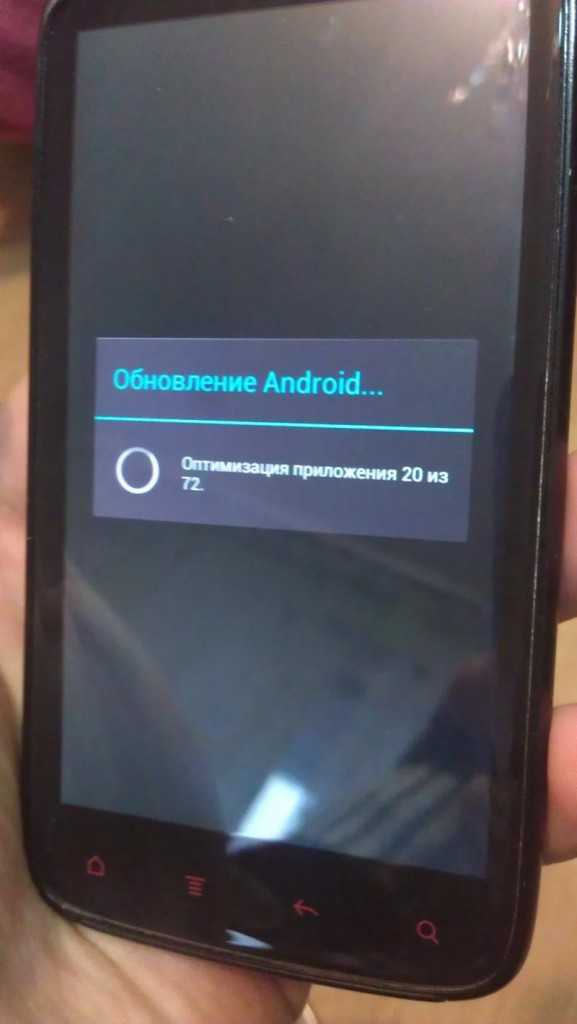 То же самое относится к DSP, ISP и другим компонентам.
То же самое относится к DSP, ISP и другим компонентам.
В интересах производителей SoC, таких как Qualcomm, и разработчиков ЦП/ГП, таких как ARM, гарантировать оптимизацию программных драйверов, необходимых для использования их продуктов. Это работает двумя способами. Во-первых, если ARM лицензирует дизайн ЦП/ГП производителю SoC, такому как MediaTek, то производитель также может лицензировать программный стек, который идет с ним. Таким образом, операционные системы, такие как Android, могут поддерживаться SoC. В интересах ARM и производителя SoC убедиться, что программный стек, предоставляемый для Android, полностью оптимизирован. Если это не так, OEM-производители быстро это заметят, что приведет к значительному падению продаж.
Во-вторых, если производитель SoC, такой как Qualcomm, использует собственный дизайн ЦП или ГП, он должен разработать программный стек для поддержки Android. Затем этот стек программного обеспечения предоставляется OEM-производителям смартфонов, которые покупают процессоры Qualcomm.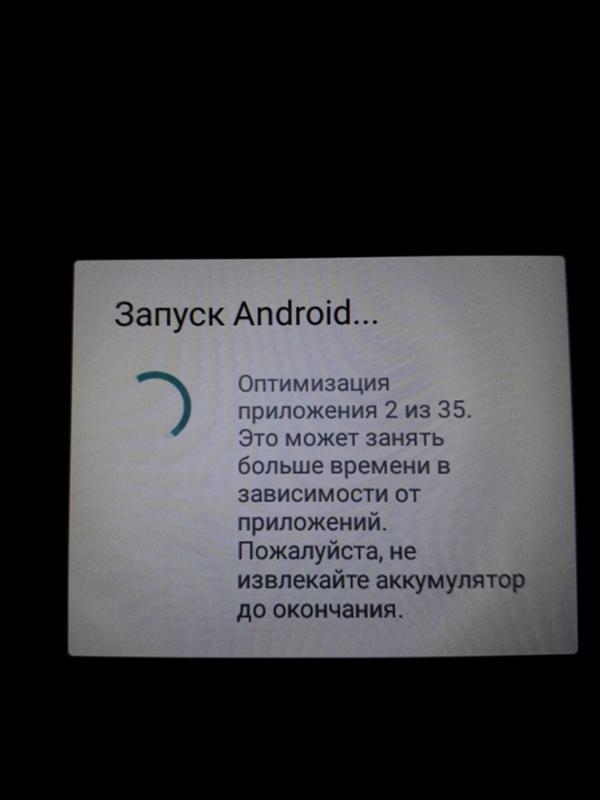 Опять же, если программный стек неоптимален, продажи Qualcomm снизятся.
Опять же, если программный стек неоптимален, продажи Qualcomm снизятся.
Вывод? Суть в том, что такие компании, как Qualcomm и ARM, не просто производят аппаратное обеспечение, они также пишут много программного обеспечения!
Операционная система
А как же сам Android, его внутренности, подсистемы и фреймворки, не оптимизированы ли они? Простой ответ — нет. Рассуждение таково. Android находился в разработке еще до 2008 года. За эти годы он значительно вырос и повзрослел, просто взгляните на различия между Android 2.x и Android 7! Он был реализован на процессорах ARM, Intel и MIP, и инженеры из Google, Samsung, ARM и многих других внесли свой вклад в его успех. Кроме того, ядро Android является открытым исходным кодом, что означает, что исходный код доступен любому человеку на планете, который может изучить его и изменить.
Со всеми этими инженерными глазами, смотрящими на код, маловероятно, что были пропущены какие-либо значительные оптимизации на уровне кода.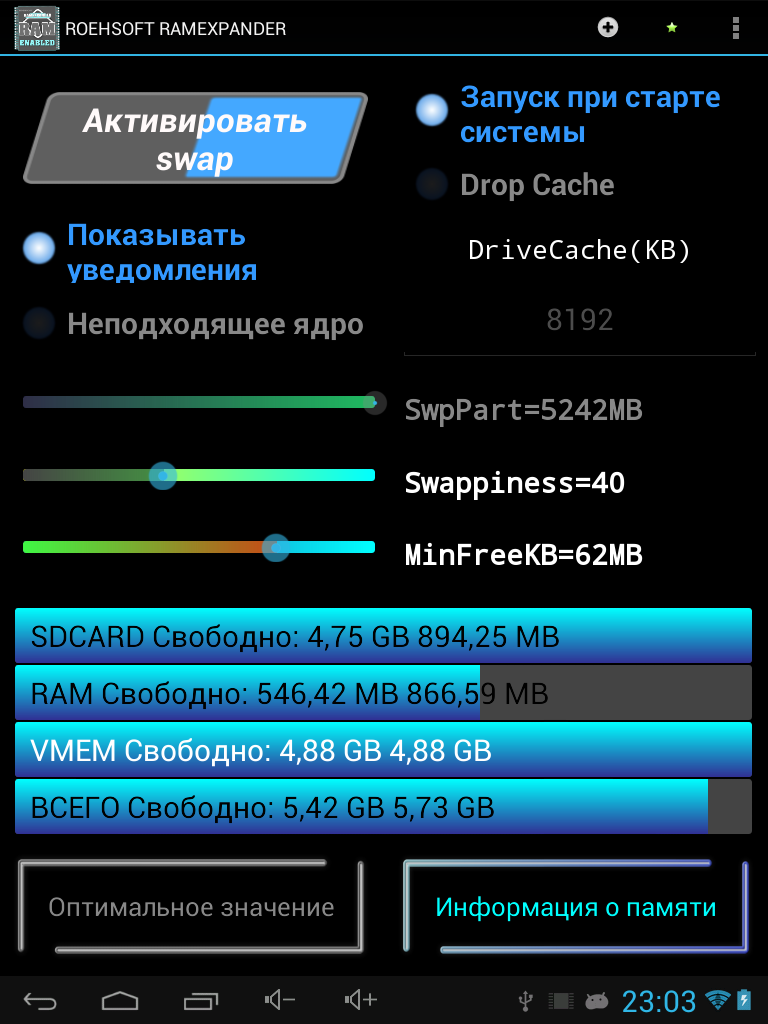 Под оптимизацией на уровне кода я имею в виду то, что можно изменить в небольших блоках кода, где используются медленные алгоритмы или код не имеет хороших характеристик производительности.
Под оптимизацией на уровне кода я имею в виду то, что можно изменить в небольших блоках кода, где используются медленные алгоритмы или код не имеет хороших характеристик производительности.
Но существует также проблема общесистемной оптимизации, как система собрана. Когда вы смотрите на послужной список Google в поиске и рекламе, когда вы смотрите на инфраструктуру YouTube, когда вы рассматриваете сложность облачного бизнеса Google, было бы абсурдно предположить, что у Google нет инженеров, которые знают, как создавать эффективная системная архитектура.
Вывод? Исходный код Android и конструкция системы Android оптимизированы и эффективны.
Резюме
Принимая во внимание все, начиная от дизайна SoC, дизайна оборудования, драйверов, ОС Android и инженеров, которые все это собрали, трудно найти какое-либо оправдание идее, что Android не оптимизирован. Однако это не означает, что нет места для совершенствования, и не означает, что каждый производитель смартфонов будет тратить столько времени (или денег), чтобы иметь лучшие драйверы и высочайший уровень системной интеграции.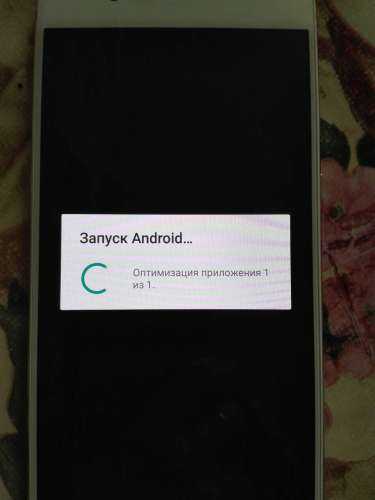

 1 Управление фоновым режимом
1 Управление фоновым режимом